iPhone影片太大傳到電腦失敗?4種解決方案為您解憂!
本文將介紹如何處理iPhone影片傳輸電腦失敗的問題,從原因講解到四種完整傳輸教程,為您徹底解決蘋果手機影片傳輸困難!
假期出遊帶著風景影片滿載而歸、參加演唱會手機相冊裡塞滿偶像直拍……想要將影片通通轉進電腦裡保存,但電腦卻不斷報錯iPhone影片太大或iPhone 照片檔案太大、顯示失敗?本文將分別介紹 macOS 系統與 Windows 系統適用的四種高成功率影片傳輸技巧,快來嘗試操作吧,把值得記錄的回憶與需要保存的檔案輕鬆存進電腦!
目錄隱藏
1. 為什麼 iPhone 影片傳到電腦失敗
或許您在傳輸影片時,也曾遇過「連結到系統的某個裝置失去作用」、「資料錯誤(循環冗餘檢查)」、「移動檔案或資料夾發生錯誤」等電腦系統報錯卻又不知如何解決。通常而言,傳輸錯誤往往出於以下問題:
- 網路不佳,傳輸過程網路中斷導致檔案丟失、傳輸失敗
- 檔案格式不兼容,電腦嘗試自動轉檔,但檔案過大導致轉檔失敗使得傳輸中斷
- 硬件損壞,USB 插孔或數據線接觸不良
然而,判斷具體原因為何卻是對日常生活中並非科技專業人士的我們的一大難題;對此不妨通過改善傳輸通道本身,藉由方便的手機管家來打包處理技術問題。
2. 如何一鍵傳輸 iPhone 大影片到電腦
AnyTrans 作為安全數字生活工具,在近十年間為數百萬用戶提供簡單方便的影片傳輸服務,能夠滿足您在 Line 上一切跨系統備份與數據轉移需求,並以最先進的安全技術確保影片、訊息與相關文件不外洩、不遺漏。
如果您傳輸影片的同時存在以下需求:
- 不需要每次全選所有項目,需要可視化預覽並選擇性傳輸影片的渠道
- 對影片格式和傳輸路徑有特定要求
- 操作簡單易懂、傳輸速度快捷
- 傳輸成功後點擊即可檢查影片是否完整、清晰
則 AnyTrans 將會是您最完美的選擇,快點擊下方連結免費下載 AnyTrans 到您的電腦試用!
免費下載 Windows 作業系統 免費下載 Mac 作業系統
免費下載* 100% 安全
您可以依以下步驟使用 AnyTrans 輕鬆傳輸您 iPhone 的影片檔案:
- 開啟 AnyTrans,並將設備連接至您的電腦,選擇「裝置管理工具」頁面右上側「單擊下面的任何媒體以管理您的iPhone」,選擇「相片——我的照片」(或者其他您儲存影片的APP路徑)
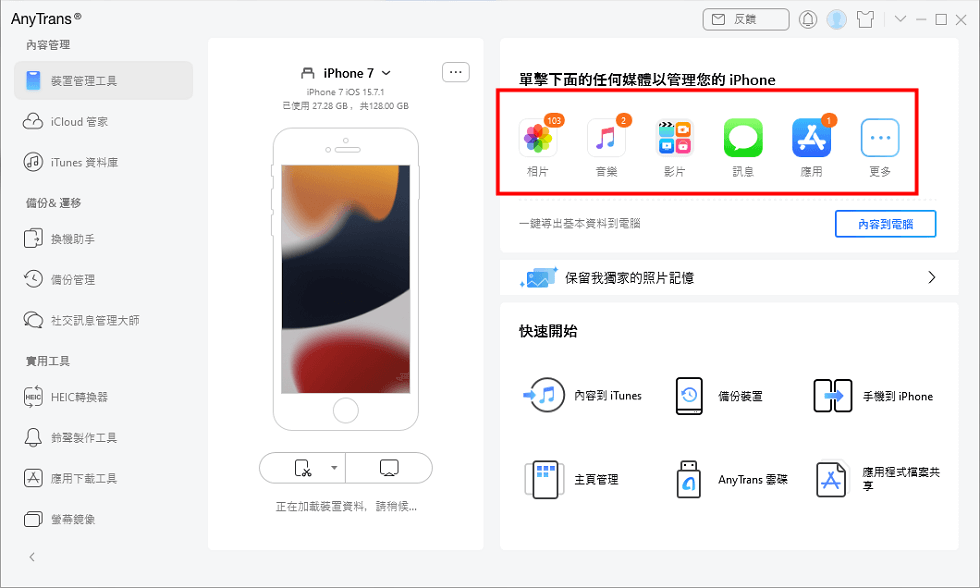
內容到電腦
- 勾選您想要傳輸的各個影片檔案後,點擊中上方「到電腦」
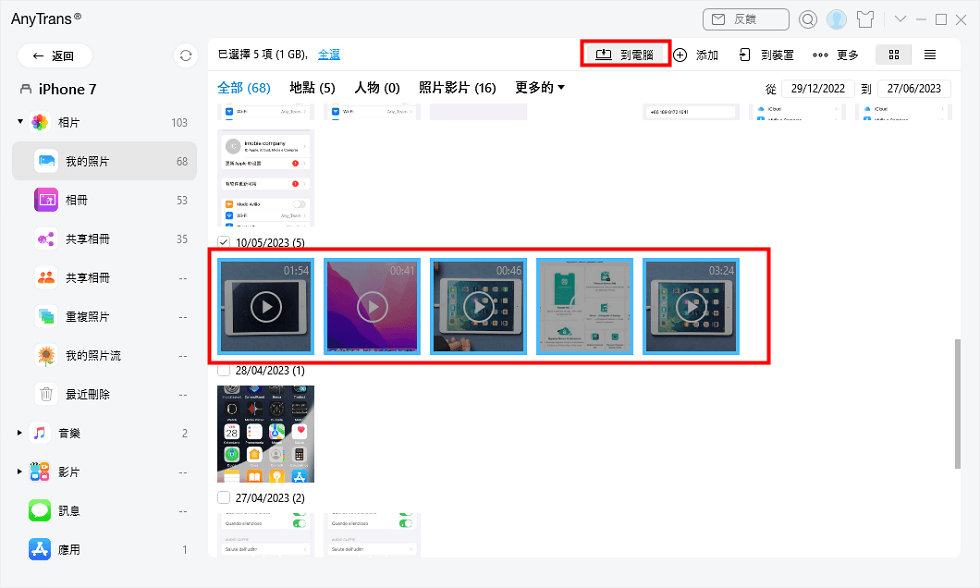
選擇傳輸的影片
- 自由更改「導出路徑」,選擇您想將影片存在電腦中的具體地點,並視需求點選「照片視頻導出格式設置」調整影片格式;完成個性化設置後,點擊「下一步」即啟動傳輸
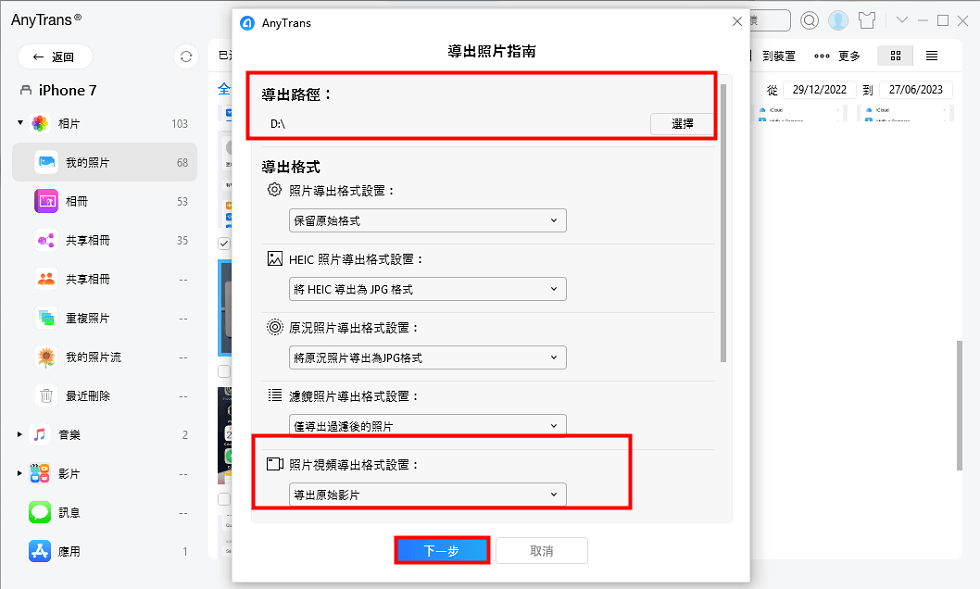
選擇您想要導出的影片格式
- 等待數分鐘後傳輸即可完成,您將看到以下界面,可以進一步點擊「查看檔案」檢查電腦上的影片或點擊「轉移更多項目」繼續傳輸其他影片
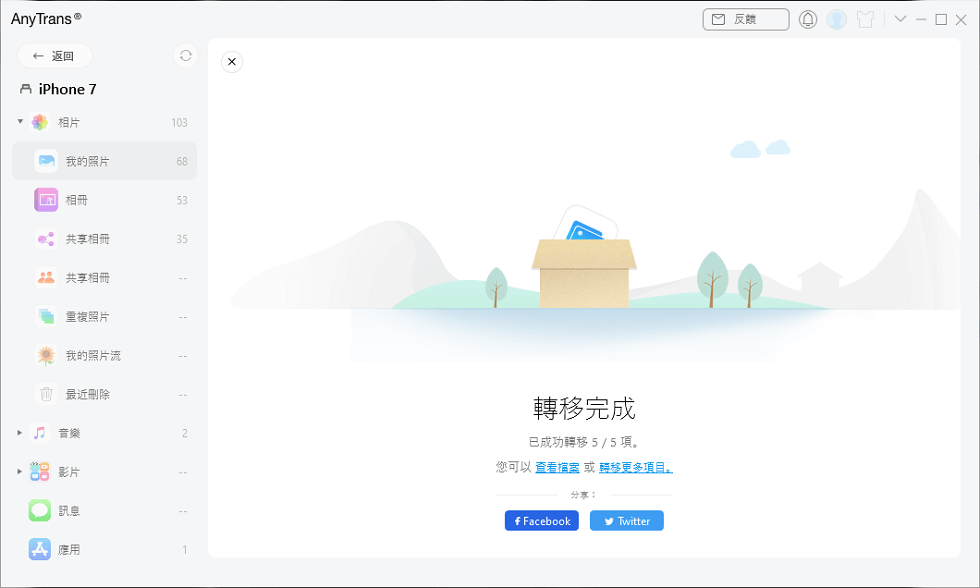
轉移完成
透過 AnyTrans 傳輸超大影片到電腦,點擊可以設定儲存路徑,也可以在傳輸後點擊查看檔案,絕不會出現傳到電腦後卻不知道儲存到哪裡的情況。
通過AnyTrans輕鬆傳輸您iPhone內的大型影片檔案,一鍵保障數據安全與生活便利。
3. 如何用 Windows 資源管理器將 iPhone 大影片傳到電腦
如您的電腦是 Windows 系統,則也可以通過內置的資源管理器完成 iPhone 大影片的傳輸。請依以下步驟嘗試:
- 將設備連接至您的電腦,並尋找「選擇要針對此裝置執行的動作」彈出窗口,選擇「匯入相片與影片」,並勾選您所需要傳輸的檔案
- 需要注意的是,彈窗底部左下角會出現一個「匯入後刪除」選項,如您希望在傳輸完成後保留手機上的原影片檔案,則務必需要取消勾選
- 完成選取與選項調整後,點擊下方藍色「匯入」按鈕,開始傳輸過程
- 等待數分鐘,待顯示傳輸成功即可關閉窗口
4. 如何用 iCloud 將 iPhone 大影片傳到電腦
如果您擁有一台 Mac 電腦,則可以採用內建的 iCloud 線上同步功能,將 iPhone 中的大型影片傳輸到電腦中。然而此方法的缺點在於需要您事先擁有一定容量的 iCloud 空間,如您的 iCloud 剩餘儲存空間並不夠存下大型影片,則必須按月付費購買空間容量,相較於前文所提及的 AnyTrans,為單次傳輸支付持續性的價格其實性價比並不高。如您仍有需求,則可依以下步驟嘗試:
- 首先,確認您的 iPhone 與 Mac 電腦都已登入相同的蘋果帳號
- 點開 iPhone「設定>帳戶>iCloud>相片」並開啟「iCloud 服務」,等待數分鐘後自動備份過程結束
- 開啟 Mac 電腦,打開「照片」並等待檔案傳輸,數分鐘後即可在照片集中找到剛剛完成同步的影片檔案,一次選中需要下載的影片檔案並點擊「下載」按鈕
- 等待下載完成後,影片已被完整保存至電腦內
5. 用電子郵件把 iPhone 的影片傳到電腦
同時,也存在一種適用任何系統、任何機型的傳輸方式——電子郵件,除了傳輸速度慢且進度不可見、郵件傳輸存在丟失可能、檔案傳輸安全性較低等缺點之外,可以說是最萬能的方法之一。如果您欲傳輸的檔案並不大於 5 GB,則可按照以下步驟嘗試:
- 從手機登入任何電子郵件網站,如Gmail、Yahoo Mail等,將欲傳輸的影片上傳為郵件附件,輸入電腦上可查收的收件地址後點擊發送
- 從電腦登入該收件帳號,找到影片郵件並點擊下載附件
- 下載完成後,打開電腦下載路徑即可找到影片
總結
在科技時代裡,人人幾乎都同時擁有電腦、手機等多個智能設備,找到適合自己的檔案傳輸方式將能很大程度地提升操作幸福感。綜觀各種渠道,AnyTrans 一鍵輕鬆將 iPhone 中的大型影片轉到電腦中是最簡單方便的方式,若不趕時間、不怕麻煩,則也可通過內建管道完成數據傳輸。如果本篇 iPhone 大型影片傳輸教學有幫助到您,可以收藏並分享給其他需要備份或轉移影片的朋友哦!

產品相關問題? 聯繫我們的支援團隊獲取快速解決方案 >





